Transformez n'importe quel texte imprimé en document audio
Écoutez n'importe quel texte de votre livre physique
Pour numériser un livre physique, vous pouvez simplement prendre des photos d'une ou plusieurs pages et les télécharger comme un document audio cohérent. Parfait pour écouter un livre ou un long document imprimé.
- Avec un bon éclairage, ouvrez l'application et appuyez sur ➕.
- Dans le menu, sélectionnez Numériser des pages
- Pointez l'appareil photo de votre téléphone vers la page de texte que vous souhaitez numériser. Assurez-vous d'inclure tout le texte de la page dans le cadre.
- Appuyez sur le bouton circulaire en bas pour prendre une photo. Répétez cette étape pour numériser d'autres pages
- Lorsque vous avez terminé, appuyez sur la flèche > en bas à droite de l'écran
- À partir de là, vous pouvez recadrer, supprimer ou réorganiser vos numérisations
- Pour recadrer les photos, appuyez sur l'icône de recadrage en bas à gauche de la vignette de numérisation. Nous vous recommandons fortement de recadrer chaque photo aussi près du texte que possible pour aider à rendre le texte correctement dans le document audio. Ensuite, cliquez sur Terminé.
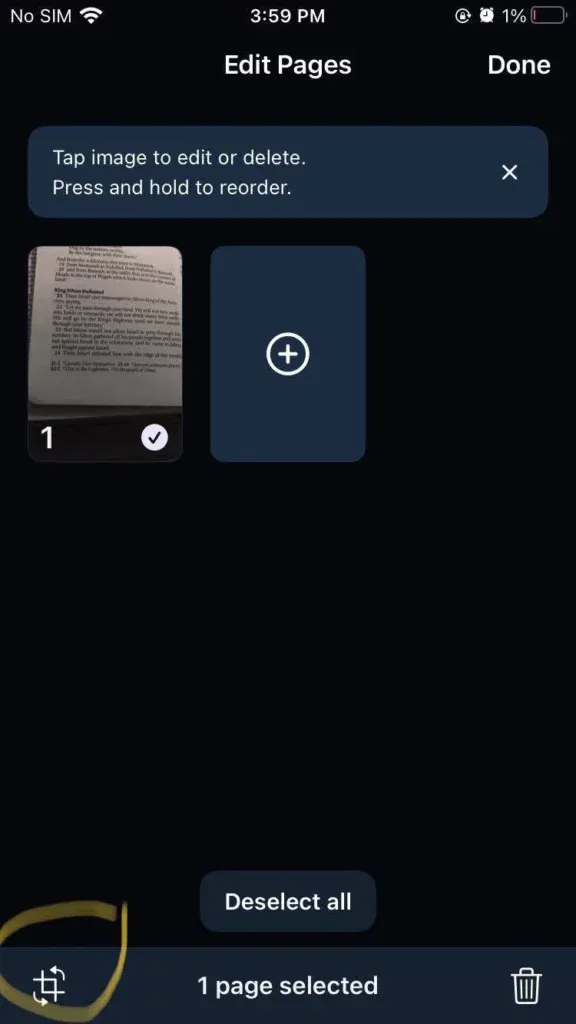
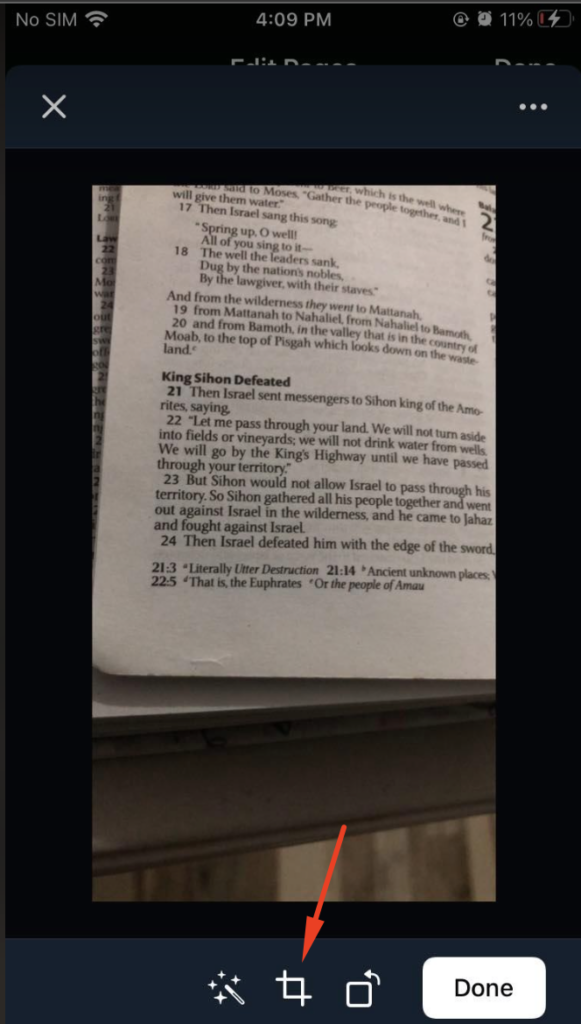
- Pour réorganiser les photos, maintenez votre doigt sur la vignette de numérisation que vous souhaitez déplacer et faites-la glisser à la position correcte
- Pour supprimer une photo, sélectionnez la vignette de numérisation spécifique et appuyez sur l'icône de suppression en bas à droite de la page.
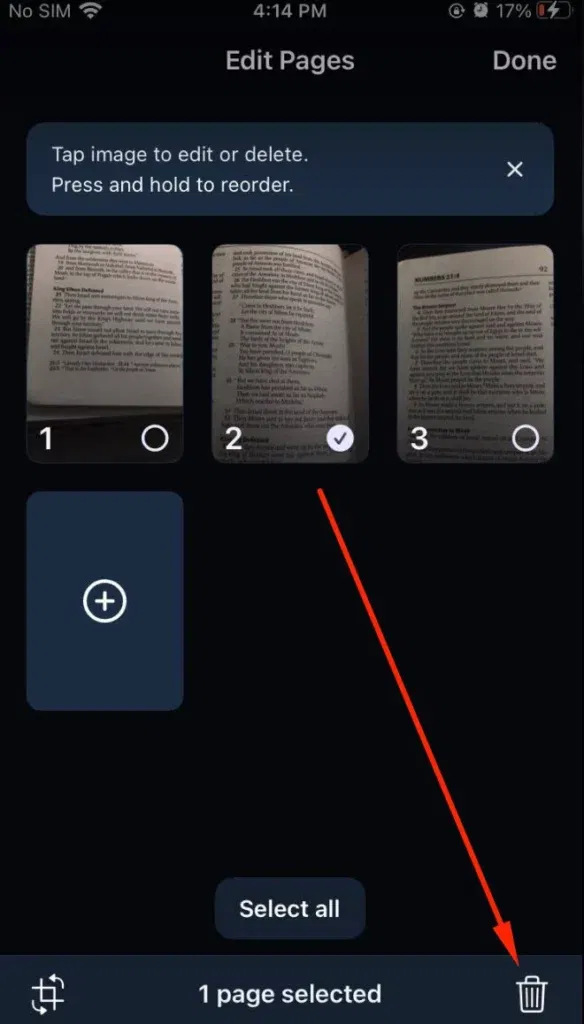
7. Cliquez sur Terminé pour enregistrer les numérisations comme un document audio cohérent dans votre bibliothèque
Écoutez n'importe quel texte dans une photo existante de votre galerie
Parfait pour écouter du texte dans une capture d'écran ou une photo de tout texte imprimé que vous avez pris avec l'appareil photo de votre téléphone
- Dans l'application, appuyez sur ➕ et sélectionnez Numériser des pages
- Appuyez sur Photos en bas à gauche
- Autorisez Speechify à accéder à votre galerie si ce n'est pas déjà fait.Si vous avez déjà refusé cet écran de permission, vous pouvez autoriser les permissions depuis les paramètres de votre téléphone. Allez dans Paramètres > Speechify > Photos et appuyez sur Toutes les photos pour autoriser Speechify à accéder à vos photos, puis revenez à l'application Speechify
- Sélectionnez les photos que vous souhaitez écouter depuis votre galerie
- Appuyez sur l'icône de flèche > en bas à droite
- Vous pouvez maintenant prendre des photos d'autres pages que vous souhaitez ajouter au document audio en appuyant sur le signe ➕ et en sélectionnant l'option Appareil photo en bas, ou appuyez sur l'icône de flèche > en bas à droite pour accéder à l'écran d'édition lorsque vous avez terminé
- À partir de là, vous pouvez recadrer, supprimer ou réorganiser vos numérisations. Même étapes que l'étape #6 des étapes ci-dessus "Écoutez n'importe quel texte de votre livre physique" .
- Cliquez sur Terminé pour enregistrer les numérisations comme un document audio cohérent dans votre bibliothèque




